谷歌浏览器图标怎么更改
 谷歌浏览器电脑版
谷歌浏览器电脑版
硬件:Windows系统 版本:121.0.6167.140 大小:66.69MB 语言:简体中文 评分: 发布:2020-02-05 更新:2024-06-12 厂商:谷歌信息技术(中国)有限公司
 谷歌浏览器安卓版
谷歌浏览器安卓版
硬件:安卓系统 版本:107.0.5304.105 大小:218.98MB 厂商:Google Inc. 发布:2022-03-29 更新:2024-08-30
 谷歌浏览器苹果版
谷歌浏览器苹果版
硬件:苹果系统 版本:122.0.6261.89 大小:200.4 MB 厂商:Google LLC 发布:2020-04-03 更新:2024-06-12
跳转至官网
谷歌浏览器图标怎么更改?谷歌浏览器的图标大家都应该很了解,有些小伙伴想设置个性化的浏览器,首先一步就是更换图标。但是也有小伙伴不太清楚图标要怎么更换,本文就介绍了谷歌浏览器图标更改教程,让你重新定义不一样的浏览器,还等什么一起来看看吧。
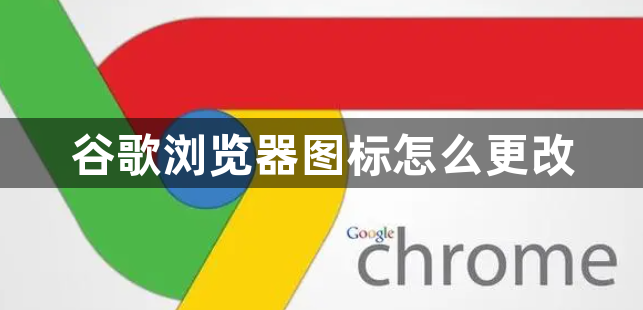
谷歌浏览器图标更改教程
1、找到桌面谷歌浏览器快捷方式,点击【右键】-【属性】。(如图所示)
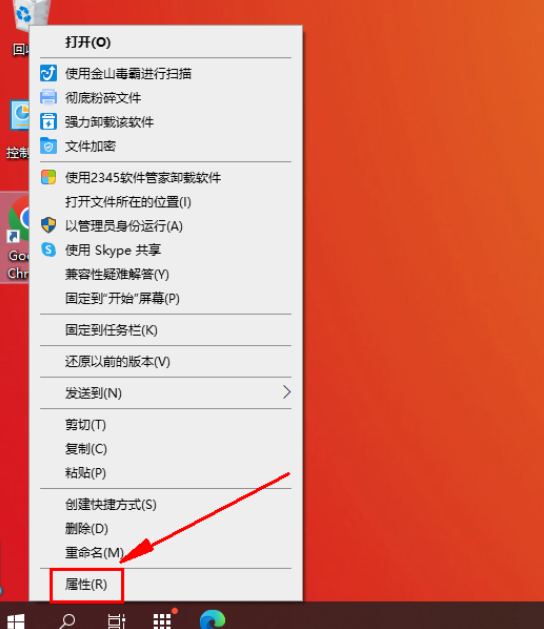
2、点击【更换图标】。(如图所示)
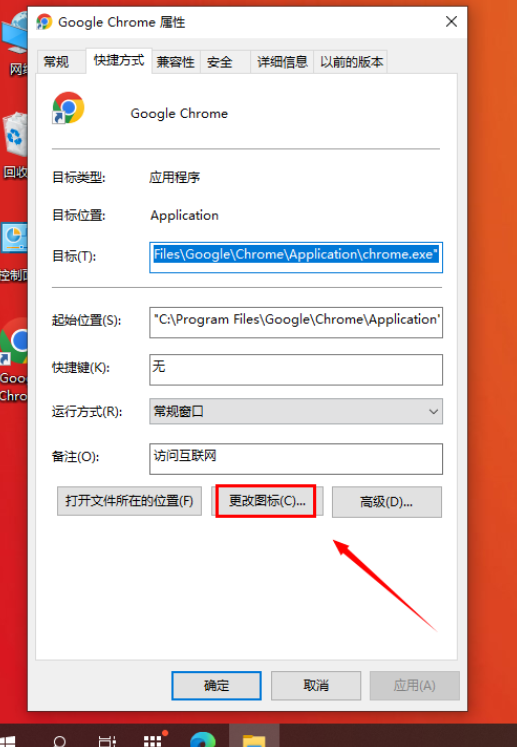
3、选择你需要的图标,然后点击【确定】即可。(如图所示)
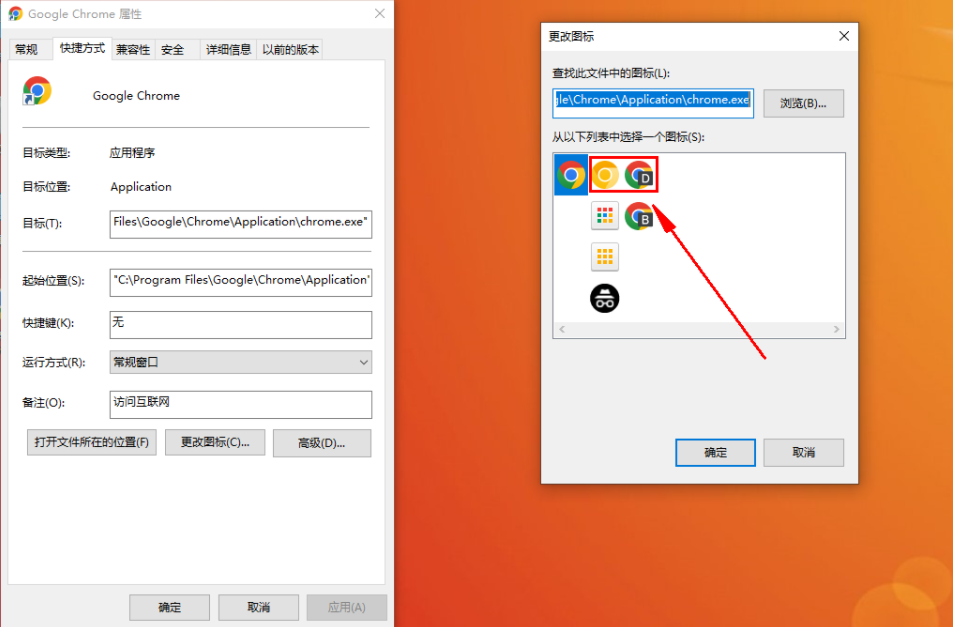
以上就是关于【谷歌浏览器图标怎么更改?谷歌浏览器图标更改教程】全部内容,希望能帮助到大家。






